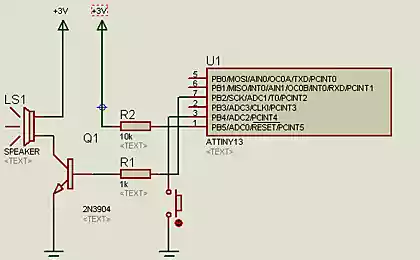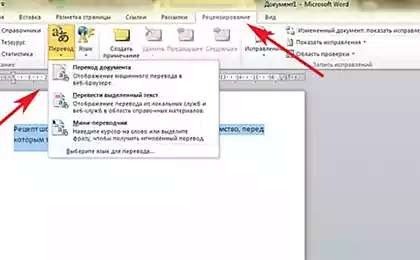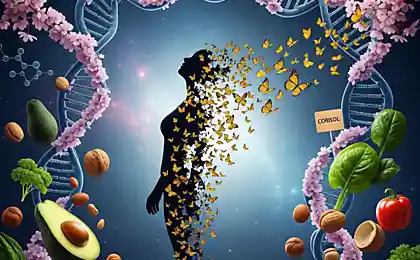1027
Opciones de Word, de los cuales usted no había oído hablar. Simplifique su trabajo!
Microsoft Office, en particular, Word, se ha convertido en una parte integral de nuestras vidas. Este programa sirve fielmente a los estudiantes y trabajadores de oficina. Pero, por desgracia, no todos poseen todas las características de este maravilloso programa, y, con el fin de que usted empezó a entenderlo un poco mejor, hizo una selección de 20 características ocultas de Microsoft Word, el conocimiento y la posesión de los cuales pueden ayudar a trabajar más rápido y más eficientemente. < br />
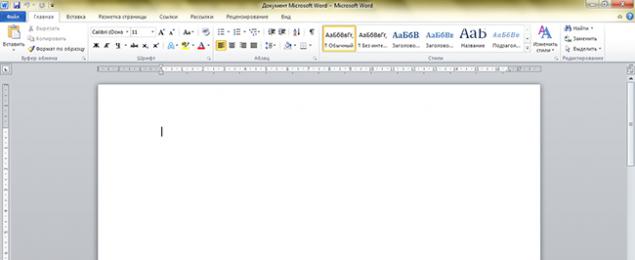
1. La combinación de teclas Ctrl + Enter para crear al instante una nueva hoja de cálculo. Ahora no es necesario tomar medidas drásticas Enter y espere a que el cursor se mueva a la siguiente hoja.
2. La combinación de teclas Shift + Alt + D permite insertar rápidamente la fecha actual en el formato DD. MM. YY. Si desea insertar la hora, pulse Mayús + Alt + T.
3. Si es necesario asignar un gran bloque de texto al principio establecer el cursor, mantenga presionada la tecla Mayús y haga clic en el ratón al final del texto.
4. Para seleccionar múltiples partes no consecutivos del texto, mantenga pulsada la tecla Ctrl y resalte los fragmentos de texto que desee usted.
5. Si necesita duplicar su último mandato, pulse F4 para repetir, y Palabra. Esto puede ser una entrada de texto y eliminar texto o cualquier otro equipo.
6. Para configurar la banda superior con botones de acceso rápido para ellos, ir a "Archivo" - "Configuración" - "Personalizar cinta". Aquí usted puede agregar y quitar funciones diferentes.
7. Si de repente hubo una molestia para usted, y usted escriba texto con un botón de bloqueo de mayúsculas activos, no se apresure a retirar el texto impreso. Simplemente selecciona el fragmento deseado y pulse la combinación de teclas Shift + F3, para cambiar el caso de un título en juego.
8. Si es necesario tener el cursor se mueva más rápido, mantenga junto con el ctrl tecla de flecha.
9. Poca gente sabe que en Word ha avanzado portapapeles. Para ver todo lo que ha copiado en el último tiempo en el "Principal" en el "portapapeles", haga clic en el cuadro de diálogo "tampón».
10. Si desea insertar el texto de una captura de pantalla de la pantalla, haga clic en el "Snapshot" y Word mostrará todas las ventanas activas. Seleccione el desear, y obtendrá una imagen de la ventana.
11. Transferencias de palabras hacen que el texto sea más legible. Para configurar el equipo de su cuenta, usted tiene que ir a "Diseño de página" y haga clic en "guiones».
12. Si hay una necesidad de la alineación de los acentos, ponga el cursor después de la carta a la que desea colocar el énfasis, y apretar la tecla Alt y, a continuación, escriba 769, pero la prensa sólo en las cifras, que se encuentran en el teclado a la derecha, pero no la parte superior.
13. Para seleccionar la parte vertical del texto, mantenga pulsada la tecla Alt y utilice el ratón.
14. Varias combinaciones para una navegación rápida a través del documento:
Ctrl + Alt + Av Pág - página siguiente;
Ctrl + Alt + Re Pág - página anterior;
Ctrl + Inicio - se mueve hacia arriba en el documento;
Ctrl + Fin - moverse por la página
.
15. En el "Archivo" - "Configuración" -. "Guardar", se puede cambiar la ubicación para guardar el archivo, ajustar el formato de documento por defecto, guardado automático, etc. N.
16. La combinación de teclas Ctrl + Barra espaciadora vuelve al formato de texto original.
17. Microsoft Word se puede utilizar como administrador de tareas. Para ello, tiene que hacer clic derecho sobre la cinta cuenta con la parte superior y seleccione "Personalizar la cinta de opciones". En la columna de la derecha, incluyendo la única pestaña "Desarrollador" discapacitado. Ve a la pestaña que aparece, y encontrar los "casilla de verificación" artículos, lo que muestra una marca de verificación. Ahora, haciendo clic en el cuadro, puede crear listas de tareas y marcarlas como completada.
18. Para abrir la Palabra, sólo tiene que pulsar la combinación de teclas Windows + R, escriba la palabra winword línea de comandos y pulse Intro.
19. Para proteger sus documentos, usted puede poner una marca de agua en ellos. Para ello, vaya a la "Diseño" y seleccione "sustrato».
20. También puede proteger el documento con una contraseña. Para ello, debes ir a la pestaña "Archivo" y seleccione "Proteger documento».
Save Me Bookmark estos secretos, o incluso mejor - que aprenderlos de memoria. Y dile a tus amigos acerca de ellos, probablemente debido a que a menudo trabajan en Microsoft Word.
a través de takprosto.cc
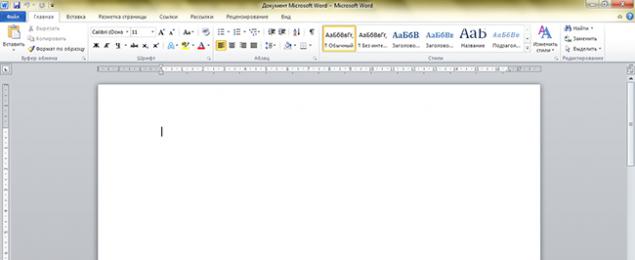
1. La combinación de teclas Ctrl + Enter para crear al instante una nueva hoja de cálculo. Ahora no es necesario tomar medidas drásticas Enter y espere a que el cursor se mueva a la siguiente hoja.
2. La combinación de teclas Shift + Alt + D permite insertar rápidamente la fecha actual en el formato DD. MM. YY. Si desea insertar la hora, pulse Mayús + Alt + T.
3. Si es necesario asignar un gran bloque de texto al principio establecer el cursor, mantenga presionada la tecla Mayús y haga clic en el ratón al final del texto.
4. Para seleccionar múltiples partes no consecutivos del texto, mantenga pulsada la tecla Ctrl y resalte los fragmentos de texto que desee usted.
5. Si necesita duplicar su último mandato, pulse F4 para repetir, y Palabra. Esto puede ser una entrada de texto y eliminar texto o cualquier otro equipo.
6. Para configurar la banda superior con botones de acceso rápido para ellos, ir a "Archivo" - "Configuración" - "Personalizar cinta". Aquí usted puede agregar y quitar funciones diferentes.
7. Si de repente hubo una molestia para usted, y usted escriba texto con un botón de bloqueo de mayúsculas activos, no se apresure a retirar el texto impreso. Simplemente selecciona el fragmento deseado y pulse la combinación de teclas Shift + F3, para cambiar el caso de un título en juego.
8. Si es necesario tener el cursor se mueva más rápido, mantenga junto con el ctrl tecla de flecha.
9. Poca gente sabe que en Word ha avanzado portapapeles. Para ver todo lo que ha copiado en el último tiempo en el "Principal" en el "portapapeles", haga clic en el cuadro de diálogo "tampón».
10. Si desea insertar el texto de una captura de pantalla de la pantalla, haga clic en el "Snapshot" y Word mostrará todas las ventanas activas. Seleccione el desear, y obtendrá una imagen de la ventana.
11. Transferencias de palabras hacen que el texto sea más legible. Para configurar el equipo de su cuenta, usted tiene que ir a "Diseño de página" y haga clic en "guiones».
12. Si hay una necesidad de la alineación de los acentos, ponga el cursor después de la carta a la que desea colocar el énfasis, y apretar la tecla Alt y, a continuación, escriba 769, pero la prensa sólo en las cifras, que se encuentran en el teclado a la derecha, pero no la parte superior.
13. Para seleccionar la parte vertical del texto, mantenga pulsada la tecla Alt y utilice el ratón.
14. Varias combinaciones para una navegación rápida a través del documento:
Ctrl + Alt + Av Pág - página siguiente;
Ctrl + Alt + Re Pág - página anterior;
Ctrl + Inicio - se mueve hacia arriba en el documento;
Ctrl + Fin - moverse por la página
.
15. En el "Archivo" - "Configuración" -. "Guardar", se puede cambiar la ubicación para guardar el archivo, ajustar el formato de documento por defecto, guardado automático, etc. N.
16. La combinación de teclas Ctrl + Barra espaciadora vuelve al formato de texto original.
17. Microsoft Word se puede utilizar como administrador de tareas. Para ello, tiene que hacer clic derecho sobre la cinta cuenta con la parte superior y seleccione "Personalizar la cinta de opciones". En la columna de la derecha, incluyendo la única pestaña "Desarrollador" discapacitado. Ve a la pestaña que aparece, y encontrar los "casilla de verificación" artículos, lo que muestra una marca de verificación. Ahora, haciendo clic en el cuadro, puede crear listas de tareas y marcarlas como completada.
18. Para abrir la Palabra, sólo tiene que pulsar la combinación de teclas Windows + R, escriba la palabra winword línea de comandos y pulse Intro.
19. Para proteger sus documentos, usted puede poner una marca de agua en ellos. Para ello, vaya a la "Diseño" y seleccione "sustrato».
20. También puede proteger el documento con una contraseña. Para ello, debes ir a la pestaña "Archivo" y seleccione "Proteger documento».
Save Me Bookmark estos secretos, o incluso mejor - que aprenderlos de memoria. Y dile a tus amigos acerca de ellos, probablemente debido a que a menudo trabajan en Microsoft Word.
a través de takprosto.cc
Éxitos de moda: 5 trucos para mejorar el interior con la ayuda de la alfombra.
Diferencia 7 entre el sabio y el padre de costumbre. Cosas importantes que a veces pasan por alto.